Jautājums
Problēma: kā novērst kļūdu “Nevarēja atjaunināt vīrusu un spiegprogrammatūras definīcijas” programmā Windows Defender?
Es nevaru atjaunināt Windows Defender. Es nezinu, kāpēc tas notiek, bet tas visu laiku parāda kļūdu “Vīrusa un spiegprogrammatūras definīcijas nevarēja atjaunināt”. Vai kāds var man palīdzēt?
Atrisināta atbilde
Smart Windows 10 lietotāji regulāri pārbauda Windows Defender stāvokli. Lai gan šai Windows OS versijai ir automātiska sistēmas atjaunināšanas funkcija, kas ir atbildīga gan par ielāpu atjauninājumu instalēšanu, gan drošības atjauninājumiem, dažreiz tas nedarbojas.
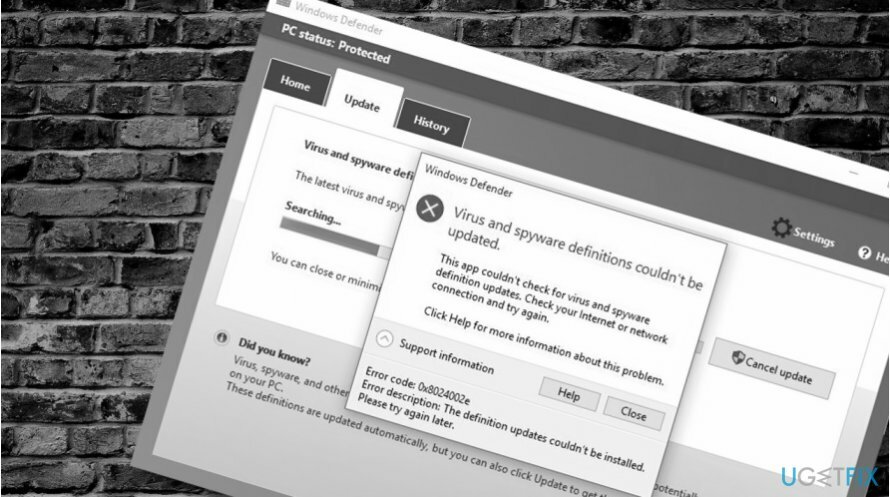
Šī iemesla dēļ programmai Windows Defender var trūkt jaunākās vīrusu un spiegprogrammatūras definīcijas, kas rada augstu ļaunprātīgas programmatūras uzbrukuma risku. Lai tas nenotiktu, drošības eksperti iesaka regulāri instalēt Windows Defender definīcijas manuāli.
Kā jau esam norādījuši, Windows Defender Antivirus saņem atjauninājumus kā daļu no Windows atjaunināšanas. Tāpēc konfigurējiet iestatījumus, lai manuāli instalētu Windows atjauninājumus, un jums vajadzētu būt labi. Turklāt varat manuāli lejupielādēt jaunākās definīcijas vai pirmsizlaides definīcijas no šo lapu.
Tomēr Windows Defender atjaunināšana ir sarežģīts uzdevums, kas var beigties ar neveiksmi. Daudzi cilvēki ziņoja par kļūdu, kas to saka "Nevarēja atjaunināt vīrusu un spiegprogrammatūras definīcijas." Uznirstošajā logā ir sniegta šāda papildu informācija:
Šī lietojumprogramma nevarēja pārbaudīt vīrusu un spiegprogrammatūras definīciju atjauninājumus. Pārbaudiet interneta un tīkla savienojumu un mēģiniet vēlreiz.
Kļūdas kods: 0x800704e8
Kļūdas apraksts: definīcijas atjauninājumus nevarēja instalēt. Lūdzu, pamēģiniet vēlreiz vēlāk.
Windows Defender kļūdu “Vīrusu un spiegprogrammatūras definīcijas nevarēja atjaunināt” var atzīmēt ar šādiem kļūdu kodiem: 0x8024402c, 0x80240022, 0x80004002, 0x80070422, 0x80072efd, 0x80070005, 0x80072f78, 0x80072ee2, 0x8072ee2, 0x8002.
Saskaņā ar Windows 10 lietotāju teikto, Windows atjaunināšanas problēmu novēršanas rīks nepalīdz izolēt vainīgo “Definīcijas atjauninājumus nevarēja instalēt. Lūdzu, vēlāk mēģiniet vēlreiz” kļūda. Ja vēl neesat to izmēģinājis, dodieties uz Iestatījumi -> Atjaunināšana un drošība -> Problēmu novēršana -> Windows atjaunināšana. Ja problēmu novēršanas rīks nepalīdzēja novērst “Definīcijas atjauninājumus nevarēja instalēt. Lūdzu, vēlāk mēģiniet vēlreiz”, izmēģiniet šādus labojumus:
Labot 1. Noņemiet trešās puses antivīrusu
Lai labotu bojātu sistēmu, jums ir jāiegādājas licencēta versija Reimage Reimage.
Ja jūsu dators ir jaunināts uz Windows 10 no Windows 7, ļoti iespējams, ka problēmas vaininieks ir trešās puses antivīruss, piemēram, Norton vai AVG. Sistēmā Windows 7 parasti ir iepriekš instalēts Norton antivīruss. Pieteikums ir bēdīgi slavens noņemšanas ziņā.
Jums ir pieejamas iespējas pilnīgai trešās puses antivīrusu noņemšanai. Varat veikt skenēšanu, izmantojot programmatūras noņemšanas rīku, piemēram, Perfekts atinstalētājs vai atveriet Windows reģistra redaktoru un noņemiet atbilstošās mapes un failus.
Lai piekļūtu reģistra redaktoram, nospiediet Windows taustiņš + R, tips regeditun nospiediet Ievadiet. Klikšķis Jā apstiprinājuma logā, lai atvērtu redaktoru.
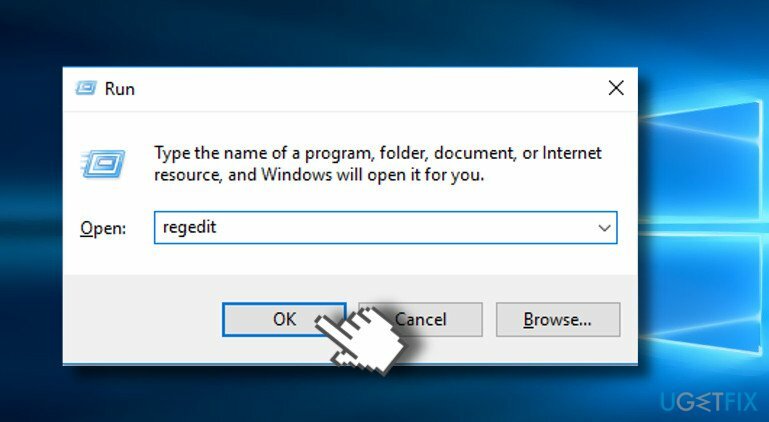
Labot 2. Atjauniniet Windows Defender, izmantojot komandu uzvedni
Lai labotu bojātu sistēmu, jums ir jāiegādājas licencēta versija Reimage Reimage.
1. Ar peles labo pogu noklikšķiniet uz Windows atslēga un atlasiet Komandu uzvedne (administrators).
2. Kopējiet un ielīmējiet tālāk norādītās komandas izpildē un nospiediet Ievadiet pēc katra:
%PROGRAMFILES%\\Windows Defender\\MPCMDRUN.exe
%PROGRAMFILES%\\Windows Defender\\MPCMDRUN.exe
Pirmā komanda noņem visas pašreizējās Windows Defender definīcijas, bet nākamā pilnībā atjaunina Windows Defender pretvīrusu.
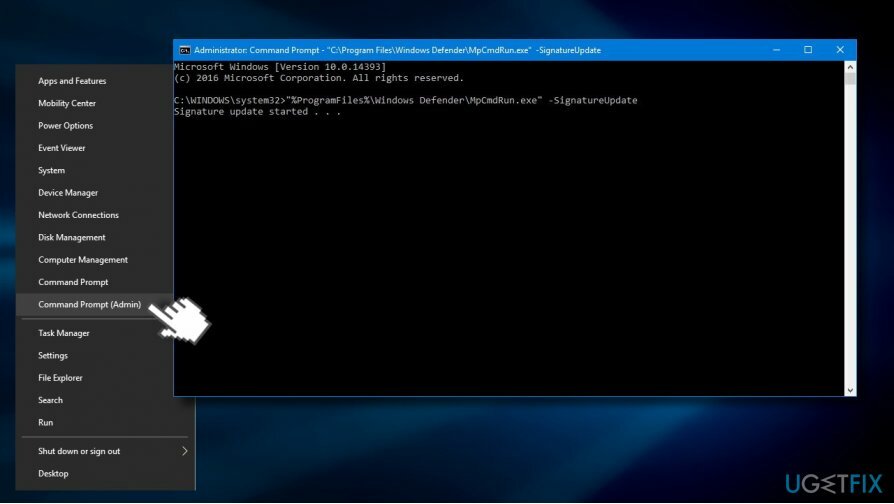
Labot 3. Noņemiet Windows Defender paraksta failu
Lai labotu bojātu sistēmu, jums ir jāiegādājas licencēta versija Reimage Reimage.
1. Pilnībā izslēdziet programmu Windows Defender.
2. Nospiediet Windows taustiņš + R, tips Msiexec /x {A5CC2A09-E9D3-49EC-923D-03874BBD4C2C}un nospiediet Ievadiet.
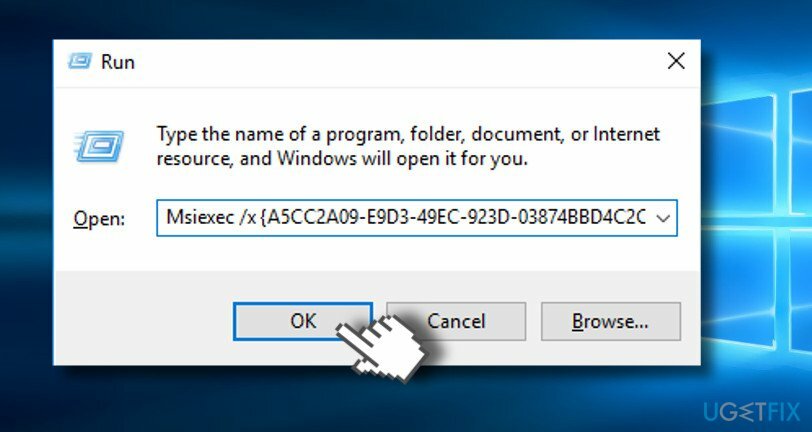
3. Kad komanda ir izpildīta, atveriet Windows Defender un noklikšķiniet uz pogas Atjaunināt.
4. Ja atjaunināšanas process ir veiksmīgi pabeigts, restartējiet sistēmu.
Automātiski izlabojiet kļūdas
ugetfix.com komanda cenšas darīt visu iespējamo, lai palīdzētu lietotājiem atrast labākos risinājumus kļūdu novēršanai. Ja nevēlaties cīnīties ar manuālām remonta metodēm, lūdzu, izmantojiet automātisko programmatūru. Visus ieteiktos produktus ir pārbaudījuši un apstiprinājuši mūsu profesionāļi. Tālāk ir norādīti rīki, kurus varat izmantot kļūdas labošanai.
Piedāvājums
dari to tagad!
Lejupielādēt FixLaime
Garantija
dari to tagad!
Lejupielādēt FixLaime
Garantija
Ja jums neizdevās novērst kļūdu, izmantojot Reimage, sazinieties ar mūsu atbalsta komandu, lai saņemtu palīdzību. Lūdzu, dariet mums zināmu visu informāciju, kas, jūsuprāt, mums būtu jāzina par jūsu problēmu.
Šajā patentētajā labošanas procesā tiek izmantota 25 miljonu komponentu datubāze, kas var aizstāt jebkuru bojātu vai trūkstošu failu lietotāja datorā.
Lai labotu bojātu sistēmu, jums ir jāiegādājas licencēta versija Reimage ļaunprātīgas programmatūras noņemšanas rīks.

Privāta piekļuve internetam ir VPN, kas var novērst jūsu interneta pakalpojumu sniedzēju valdība, un trešās puses no jūsu tiešsaistes izsekošanas un ļauj jums palikt pilnīgi anonīmam. Programmatūra nodrošina īpašus serverus straumēšanai un straumēšanai, nodrošinot optimālu veiktspēju un nepalēninot darbību. Varat arī apiet ģeogrāfiskos ierobežojumus un skatīt tādus pakalpojumus kā Netflix, BBC, Disney+ un citus populārus straumēšanas pakalpojumus bez ierobežojumiem neatkarīgi no jūsu atrašanās vietas.
Ļaunprātīgas programmatūras uzbrukumi, jo īpaši izspiedējprogrammatūra, neapšaubāmi rada vislielāko apdraudējumu jūsu attēliem, videoklipiem, darba vai skolas failiem. Tā kā kibernoziedznieki datu bloķēšanai izmanto spēcīgu šifrēšanas algoritmu, to vairs nevar izmantot, kamēr nav samaksāta izpirkuma maksa bitkoinā. Tā vietā, lai maksātu hakeriem, vispirms jāmēģina izmantot alternatīvu atveseļošanās metodes, kas varētu palīdzēt atgūt vismaz daļu zaudēto datu. Pretējā gadījumā jūs varat arī zaudēt savu naudu kopā ar failiem. Viens no labākajiem rīkiem, kas varētu atjaunot vismaz dažus šifrētos failus - Data Recovery Pro.